win10查看电源方案的方法 win10怎么查看电源方案
更新时间:2023-04-17 17:24:00作者:zheng
有些用户在使用win10电脑的时候发现耗电很多,想要查看自己电脑的电源方案,但是不知道怎么查看,今天小编给大家带来win10查看电源方案的方法,有遇到这个问题的朋友,跟着小编一起来操作吧。
具体方法:
1.首先,通过快捷键win+R,输入powershell。打开powershell命令行。
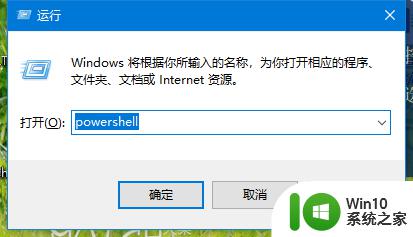
2.在powershell命令行上,输入powercfg /a命令,查看系统支持的睡眠状态。
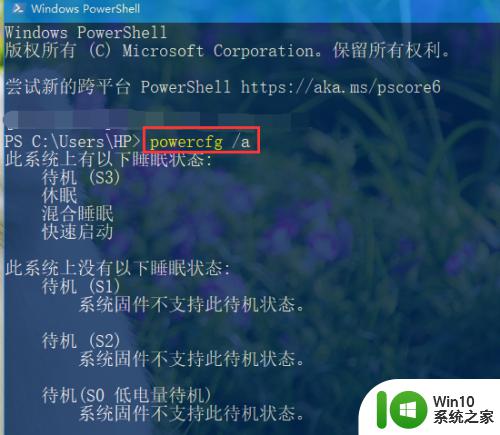
3.使用powercfg /?命令查看使用帮助。
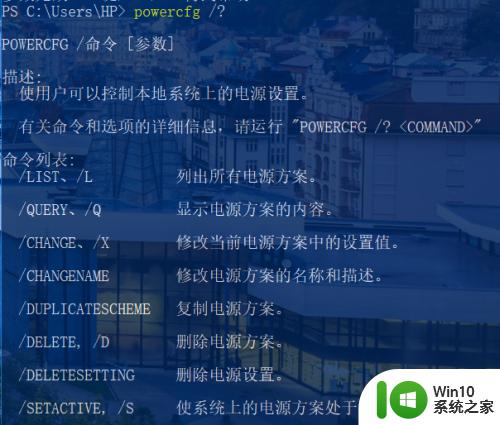
4.使用powercfg /BATTERYREPORT命令输出电池报告,接着可以用浏览器打开查看。
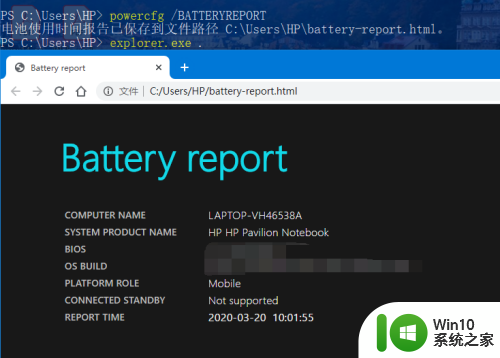
5.使用powercfg /ENERGY命令跟踪能量效率问题,并输出报告。
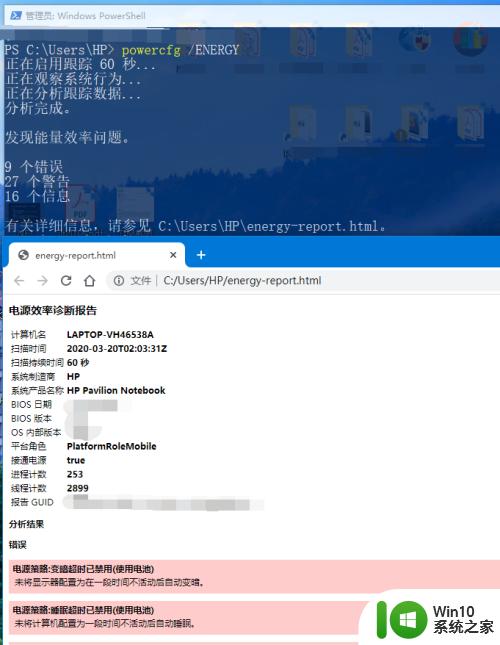
以上就是win10查看电源方案的方法的全部内容,有需要的用户就可以根据小编的步骤进行操作了,希望能够对大家有所帮助。
win10查看电源方案的方法 win10怎么查看电源方案相关教程
- win10查看流氓软件源头的方法 win10怎么样查看流氓软件源头
- 查看电脑win10的具体版本号方法 电脑怎么查看win10版本号
- win10电脑日志的查看方法 win10怎么查看电脑日志
- win10查看电脑配置的方法 win10怎么查看配置
- win10查看显示器尺寸的详细方法 win10怎么查看电脑屏幕尺寸
- 电脑win10怎么查看wifi密码 查看电脑wifi密码win10方法
- win10查看电脑分辨率的方法 win10怎么查看显示器分辨率
- win10没有照片查看器的解决方案 win10如何解决没有图片查看器
- win10电脑查看运行的方法 Win10系统如何查看正在运行的程序
- win10的电脑配置怎么看 win10怎么查看电脑配置信息的详细方法
- win10电脑配置查看方法 win10电脑配置如何查看
- win10 xbox手柄电量查看方法 Win10如何查看Xbox手柄电量
- w10系统在安全模式中恢复系统怎么操作 w10系统安全模式怎么操作恢复系统
- 笔记本电脑win10如何彻底关掉自动锁屏 win10笔记本电脑如何关闭自动锁屏功能
- win10屏幕亮度总是自动调整的详细解决方法 Win10屏幕亮度自动调整怎么办
- win10电脑一打开浏览器就死机怎么修复 win10电脑浏览器崩溃怎么解决
win10系统教程推荐
- 1 w10系统在安全模式中恢复系统怎么操作 w10系统安全模式怎么操作恢复系统
- 2 笔记本电脑win10如何彻底关掉自动锁屏 win10笔记本电脑如何关闭自动锁屏功能
- 3 win10启用网络发现后还是看不到其他电脑怎么解决 win10网络发现无法看到其他电脑怎么办
- 4 您的Flash插件已过期或被禁止无法播放视频如何修复win10 Win10 Flash插件无法播放视频怎么办
- 5 电脑w10重启出现bootmgr is missing错误怎么解决 电脑开机提示bootmgr is missing怎么办
- 6 电脑分区win10扩展卷为灰色怎么修复 win10电脑分区扩展卷灰色修复方法
- 7 Win10电脑怎设置随机无线网卡MAC地址 Win10电脑如何设置无线网卡的MAC地址
- 8 win10预览版没有收到Windows更新的解决方法 Win10预览版无法更新怎么办
- 9 Win10应用商店打不开怎么办?解决win10应用商店闪退的方法 Win10应用商店无法连接怎么办如何解决Win10应用商店无法连接问题
- 10 笔记本电脑win10怎样设置投屏到电视 如何将win10笔记本电脑投屏到智能电视
win10系统推荐